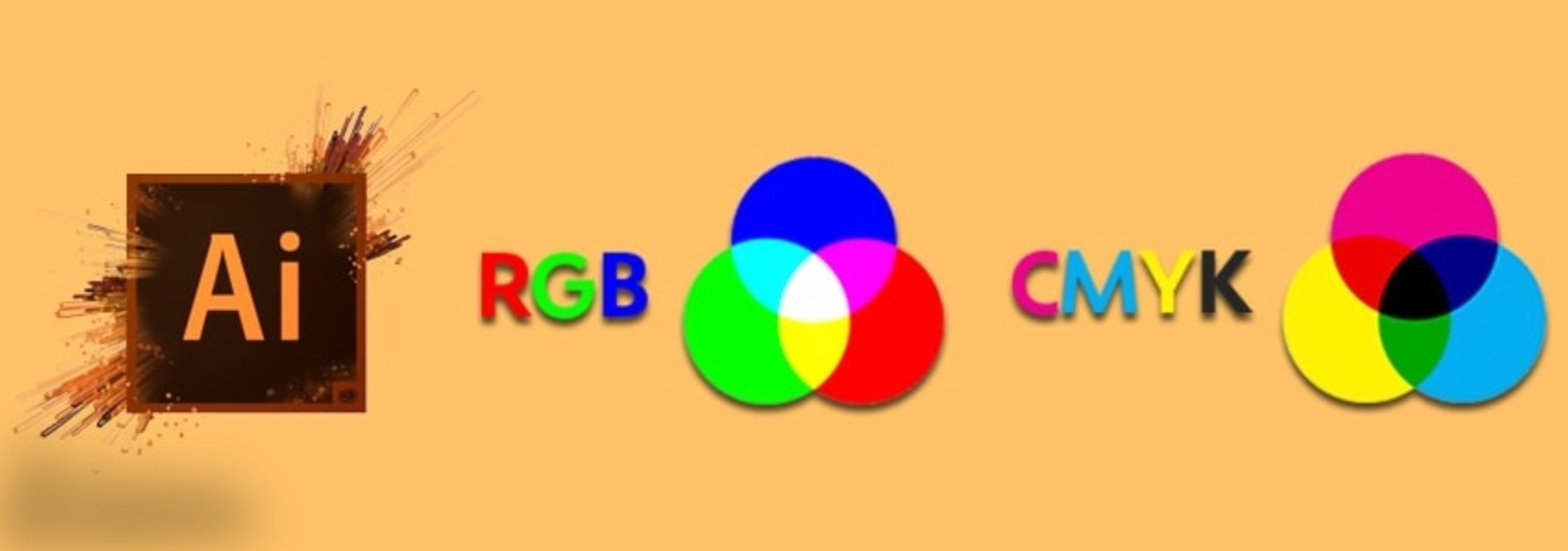
在数字设计领域,颜色模式的转换是一个常见的需求。由于不同的颜色模式具有不同的优点和用途,因此将一种颜色模式转换为另一种颜色模式是很有必要的。其中,CMYK模式和RGB模式是最常见的两种颜色模式。CMYK主要用于印刷行业,而RGB则主要用于数字显示。有时,为了在屏幕上展示图像或将其上传到网络,我们需要将CMYK颜色模式转换为RGB颜色模式。接下来,本文将介绍在Adobe Illustrator中将CMYK颜色模式转换为RGB颜色模式的步骤。
操作步骤
本文将通过以下步骤详细介绍在Adobe Illustrator中如何将CMYK颜色模式转换为RGB颜色模式:
- 打开Adobe Illustrator并打开需要转换的文件。
- 在菜单栏中选择“编辑”,然后选择“文档颜色模式”。
- 在弹出的菜单中选择“RGB”选项。
- 单击“确定”按钮即可完成转换。
注意:在转换颜色模式之前,最好备份原文件,以防转换过程中出现问题。另外,虽然Adobe Illustrator支持CMYK到RGB的转换,但如果您的图像中包含大量专色或特殊油墨,转换后的RGB版本可能无法完全准确地反映原始CMYK版本。这是因为在CMYK和RGB之间转换时,有些颜色信息可能无法完全保留。
总结
通过本文的介绍,你已经了解了在Adobe Illustrator中将CMYK颜色模式转换为RGB颜色模式的步骤。虽然这个过程可能看起来有点复杂,但是只要你按照这些步骤来操作,就一定能够成功地完成转换。如果你需要进行更多的图像处理任务,建议学习和掌握RGB颜色模式的应用技巧,从而更好地发挥你的创造力。

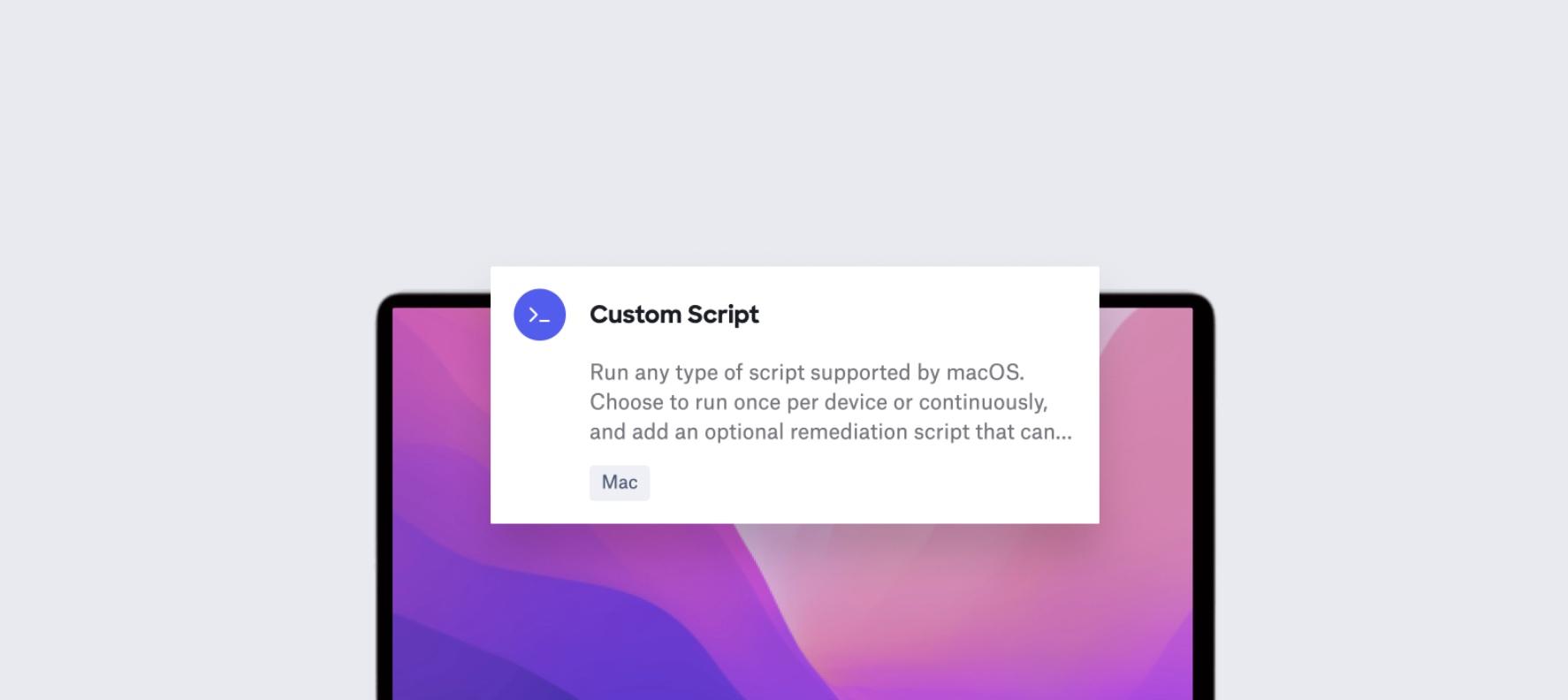
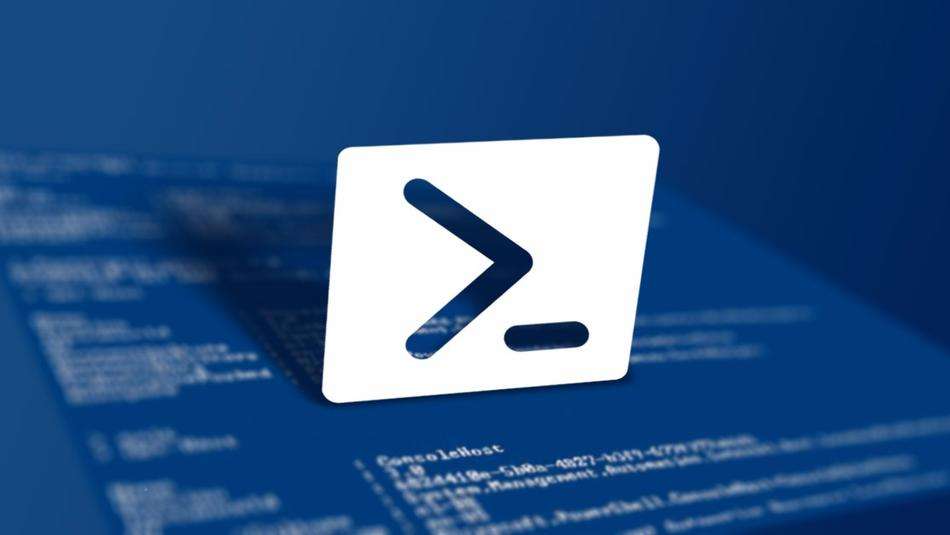
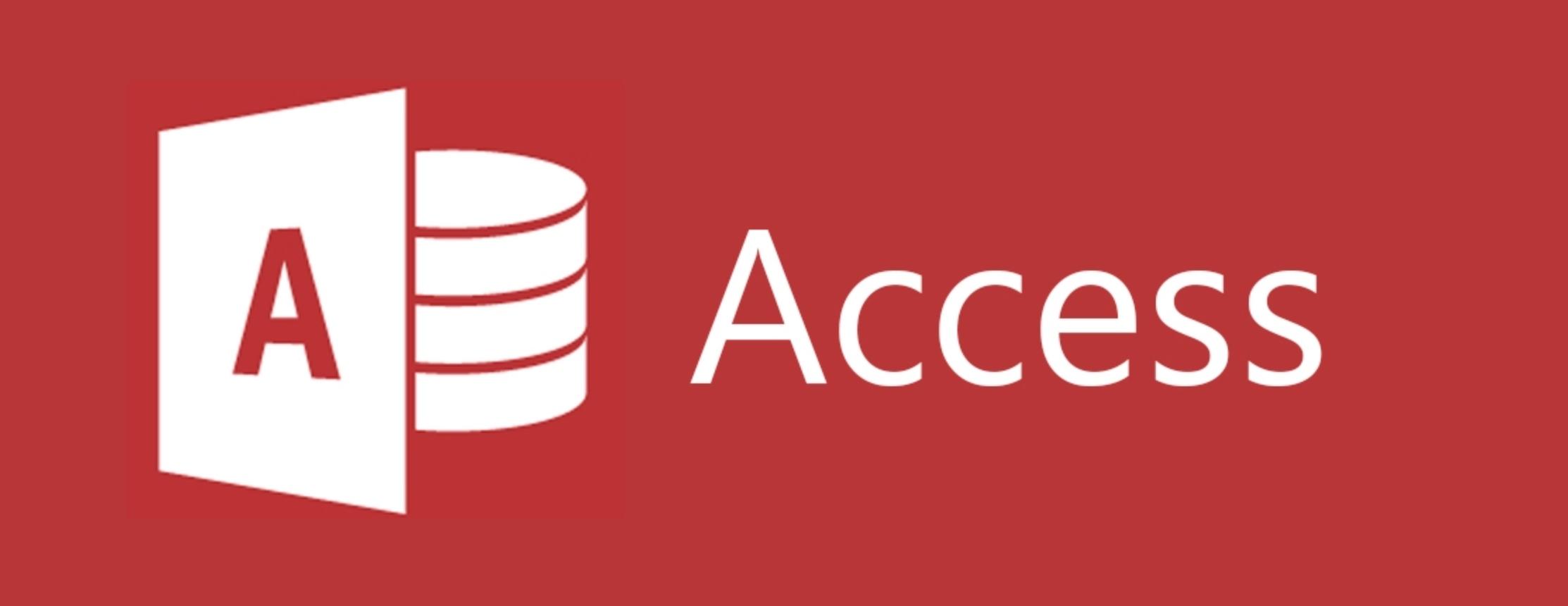




文章评论